Birkaç yıl önce parmak izi, yani Touch ID kullanarak güvenlik iPhone'lar için standart iken, günümüzde artık durum böyle değil. Apple'ın iPhone 5'lerden bu yana kullandığı Touch ID, birkaç yıl sonra yerini, parmak izi yerine kullanıcının yüzünü tarayan yeni Face ID teknolojisine bıraktı. Apple, Touch ID'de 1 bin vakada 50'inde parmak izinin yanlış tanınabileceğini, Face ID'de ise bu sayının 1 milyon vakada 1'e çıktığını ve bunun gerçekten dikkate değer olduğunu söylüyor.
Olabilir seninle ilgilenmek

Face ID'nin tanıtılmasının ardından kullanıcılardan oldukça beklenen bir tepki geldi. Çoğu durumda, Apple hayranları, hala mükemmel bir şekilde çalışsa bile, eskisinin yerini alacak yeni bir şeyin geldiği gerçeğini kabul edemediler. Bu nedenle Face ID büyük bir eleştiri dalgası aldı ve Touch ID'nin bazı durumlarda tamamen ideal olmamasına rağmen kullanıcılar sürekli olarak bu biyometrik güvenliğin yalnızca karanlık taraflarına dikkat çekti. Ancak kullanıcılar genellikle olduğu gibi bir süre sonra buna alıştılar ve Face ID ile mükemmel çalıştığını, sonuçta o kadar da kötü olmadığını keşfettiler. Maalesef bazı kullanıcılar Face ID'nin hızından, yani cihaza bakma ile cihazın kilidini açma arasındaki hızdan memnun değildi.
İyi haber şu ki Apple, yavaş yüz tanıma konusunda şikayetçi olan bu kullanıcıların çağrılarını dinliyor. Her yeni iPhone'un ve iOS'un yeni sürümlerinin gelişiyle birlikte Face ID sürekli olarak hızlanıyor ve bu kesinlikle fark ediliyor. Ayrıca Face ID de kademeli kullanımla sürekli hızlanıyor. Apple henüz iPhone 12'de görebileceğimiz ikinci nesil Face ID'yi sunmadı; bu da onun, devrim niteliğindeki iPhone X'te ilk kez ortaya çıkan orijinal, birinci nesile göre hala gelişme gösterdiği anlamına geliyor. deneyimli kullanıcılar ve öyle görünüyor ki Face ID hala çok yavaş, bu yüzden size aşağıda göstereceğimiz iki harika ipucum var. O halde doğrudan konuya geçelim.

Alternatif görünüm
Touch ID ile karşılaştırıldığında Face ID'nin pratikte yalnızca bir görünümü kaydedebilmesi gibi bir dezavantajı varken, Touch ID ile beş farklı parmak izine kadar kayıt yapmak mümkündü. Bu nedenle Face ID, Alternatif Görünüm Ayarları adı verilen özel bir özellik sunar. Yüzünüzü bir şekilde önemli ölçüde değiştirirseniz ve Face ID bu değişiklikten sonra sizi tanıyamazsa (örneğin gözlük takıyorsanız veya belirgin makyaj yapıyorsanız) bu işlevi kullanmalısınız. Bu, ilk Face ID taraması sırasında yüzünüzü klasik durumda kaydedeceğiniz ve örneğin gözlüklerle alternatif bir görünüm oluşturacağınız anlamına gelir. Bu sayede Face ID, ikinci alternatif yüzünüze de güvenecek.
Olabilir seninle ilgilenmek
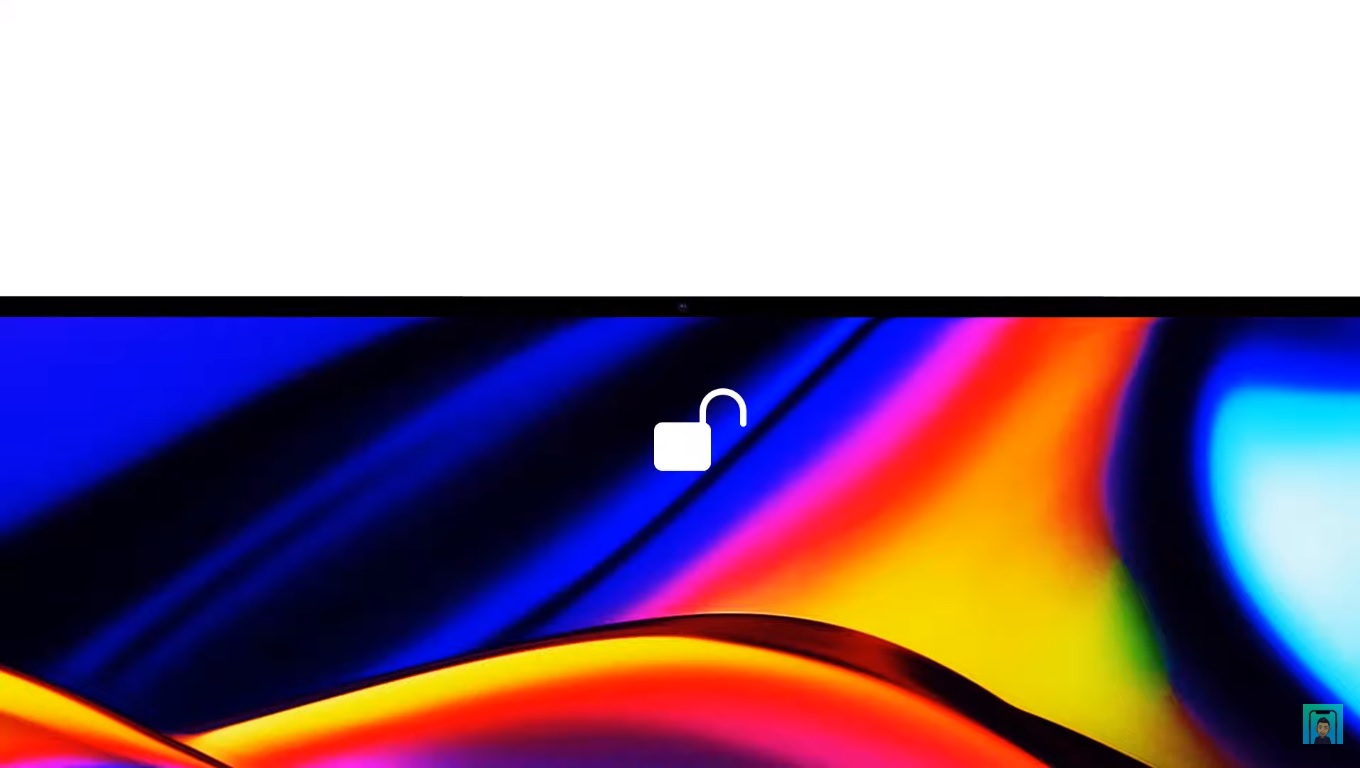
Ancak hepimizin alternatif bir görünüm ayarına ihtiyacı yoktur; ancak bu kesinlikle bir tane ayarlayamayacağınız anlamına gelmez, bu da tüm kilit açma sürecini hızlandıracaktır. Diğer yüzü örneğin bir gülümsemeyle veya en azından hafif bir değişiklikle kaydetmeyi deneyebilirsiniz. Alternatif bir görünüm kaydetmek için şuraya gidin: Ayarlar -> Yüz Kimliği ve Şifre, seçeneğe dokunduğunuz yer Alternatif bir görünüm ayarlayın. Daha sonra biraz değişiklik yaparak klasik bir yüz kaydı yapın. Ayarlar seçeneğinde ise Alternatif bir görünüm ayarlayın sahip değilsiniz, bu zaten ayarladığınız anlamına gelir. Bu durumda tuşuna basmak gerekir Face ID'yi sıfırla, ve ardından her iki yüz kaydını da tekrar gerçekleştirin. Son olarak, sizin için bir ipucum var; alternatif görünümde yüzünü kaydettikten sonra iPhone'unuzun kilidini açabilecek tamamen farklı bir kişi için, örneğin sevgiliniz için, alternatif görünümü kullanabilirsiniz.
Dikkat talep etmek
Face ID'yi hızlandırmak için yapabileceğiniz ikinci ipucu, Face ID dikkat özelliğini devre dışı bırakmaktır. Bu özellik varsayılan olarak etkindir ve cihazın kilidini açmadan önce doğrudan iPhone'a bakıp bakmadığınızı kontrol ederek çalışır. Bu, iPhone'unuza bakmadığınız zamanlarda yanlışlıkla iPhone'unuzun kilidini açmanızı önlemek içindir. Yani bu da Face ID'yi biraz yavaşlatan başka bir güvenlik özelliği. Devre dışı bırakmaya karar verirseniz, Face ID'nin daha hızlı olmasına rağmen, ona bakmasanız bile cihazınızın kilidini açma riskiyle karşı karşıya olduğunuzu unutmayın; bu ideal olmayabilir. Bu özelliği devre dışı bırakmak için şu adrese gidin: Ayarlar -> Yüz Kimliği ve Şifrenerede devre dışı bırakmak fırsat Face ID'ye dikkat edilmesi gerekiyor. Daha sonra üzerine dokunarak devre dışı bırakma işlemini onaylayın. Tamam.
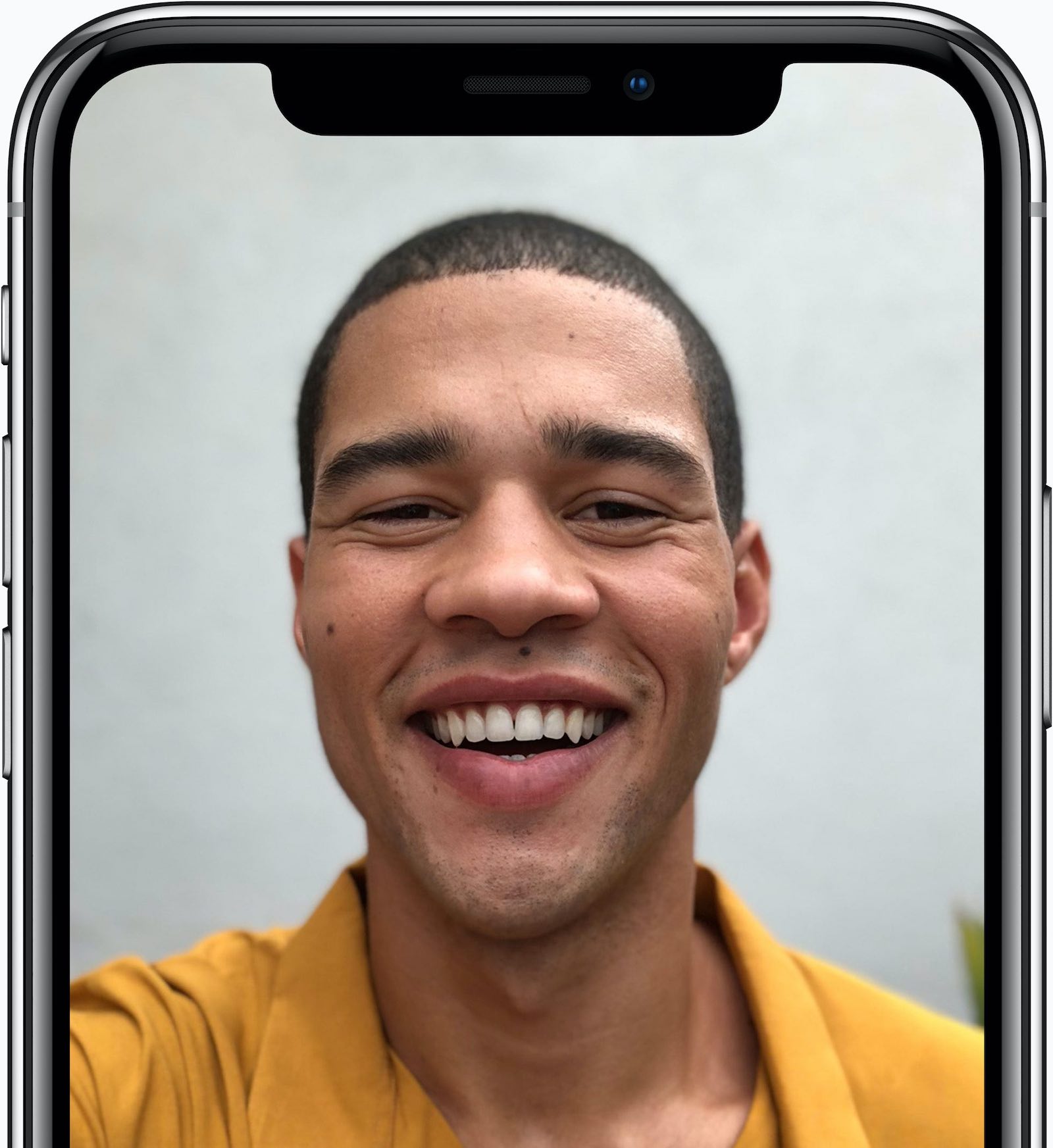






 Apple ile dünya çapında uçmak
Apple ile dünya çapında uçmak 


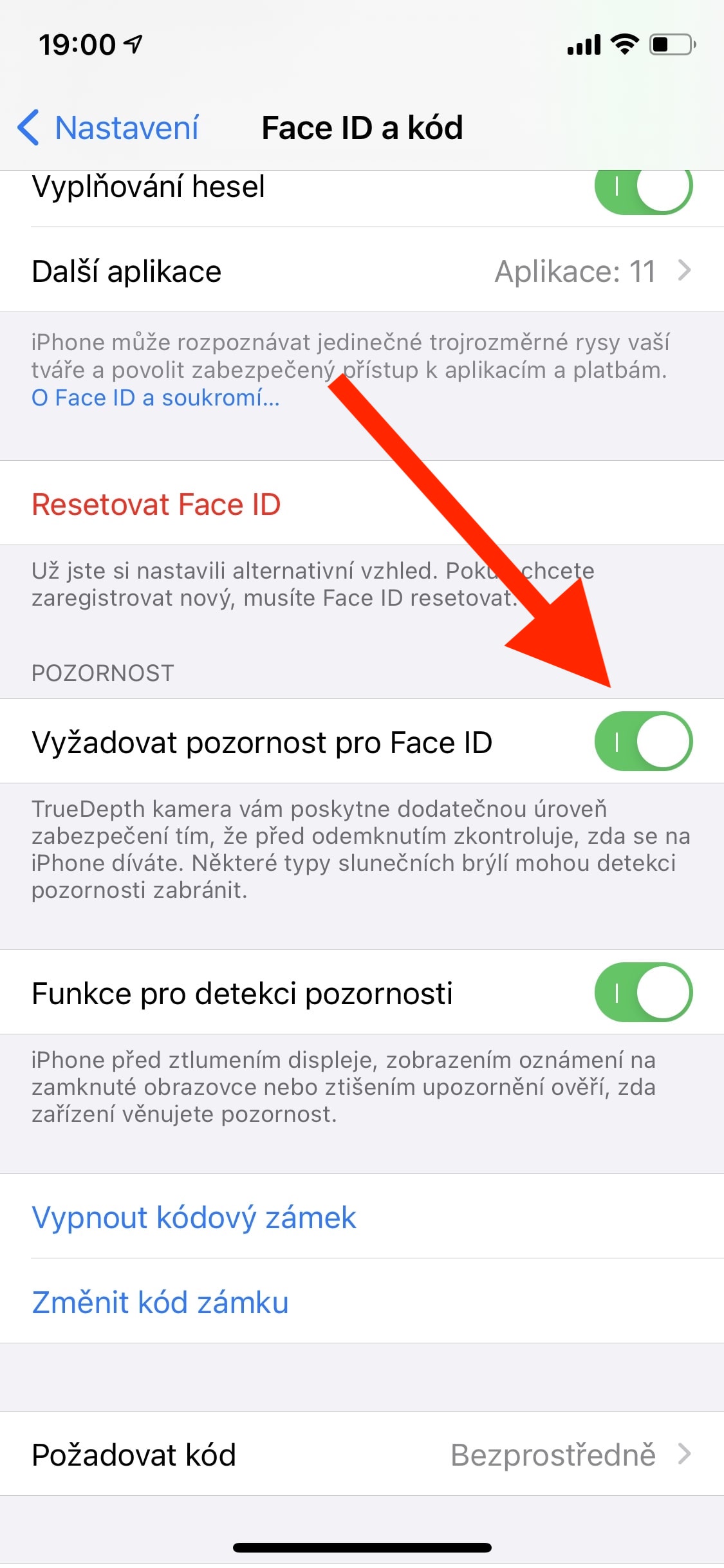
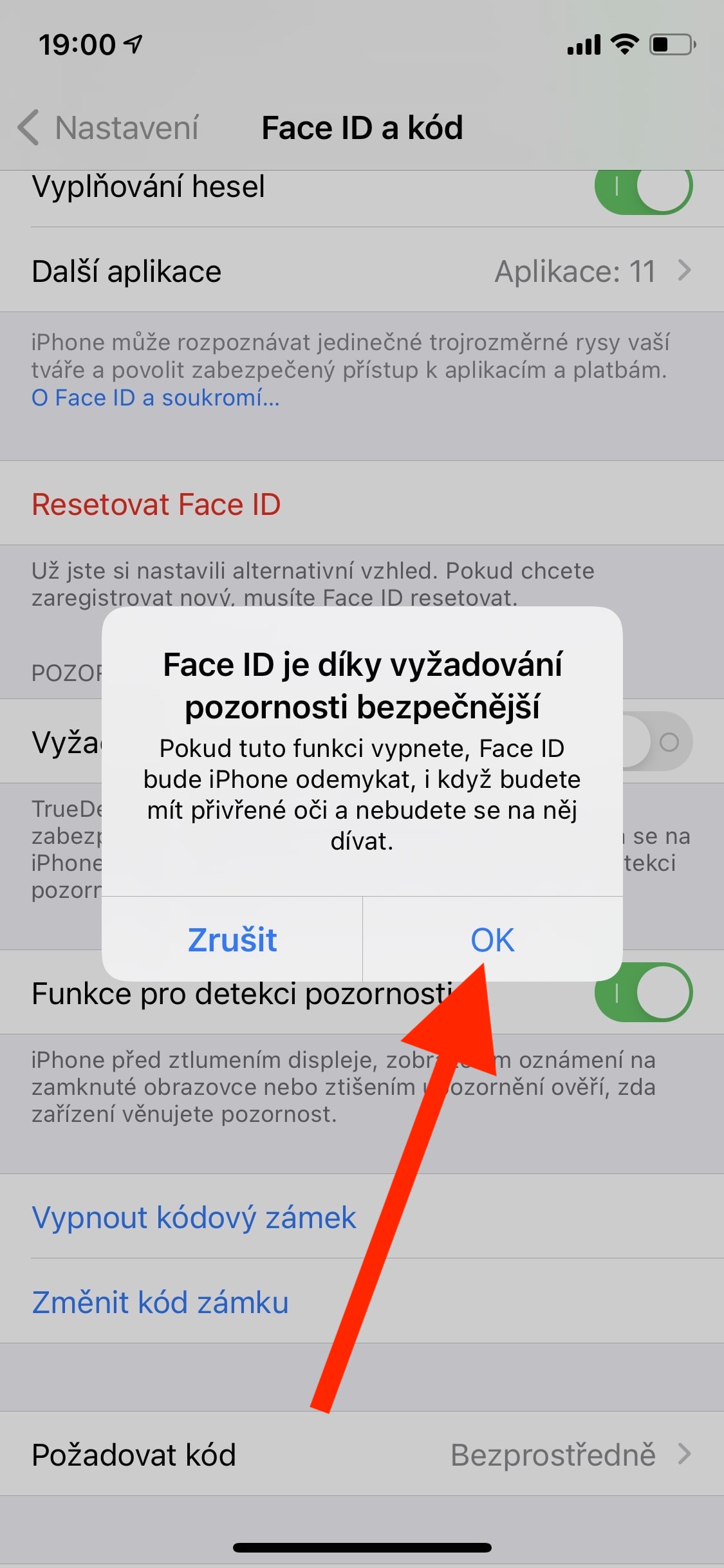
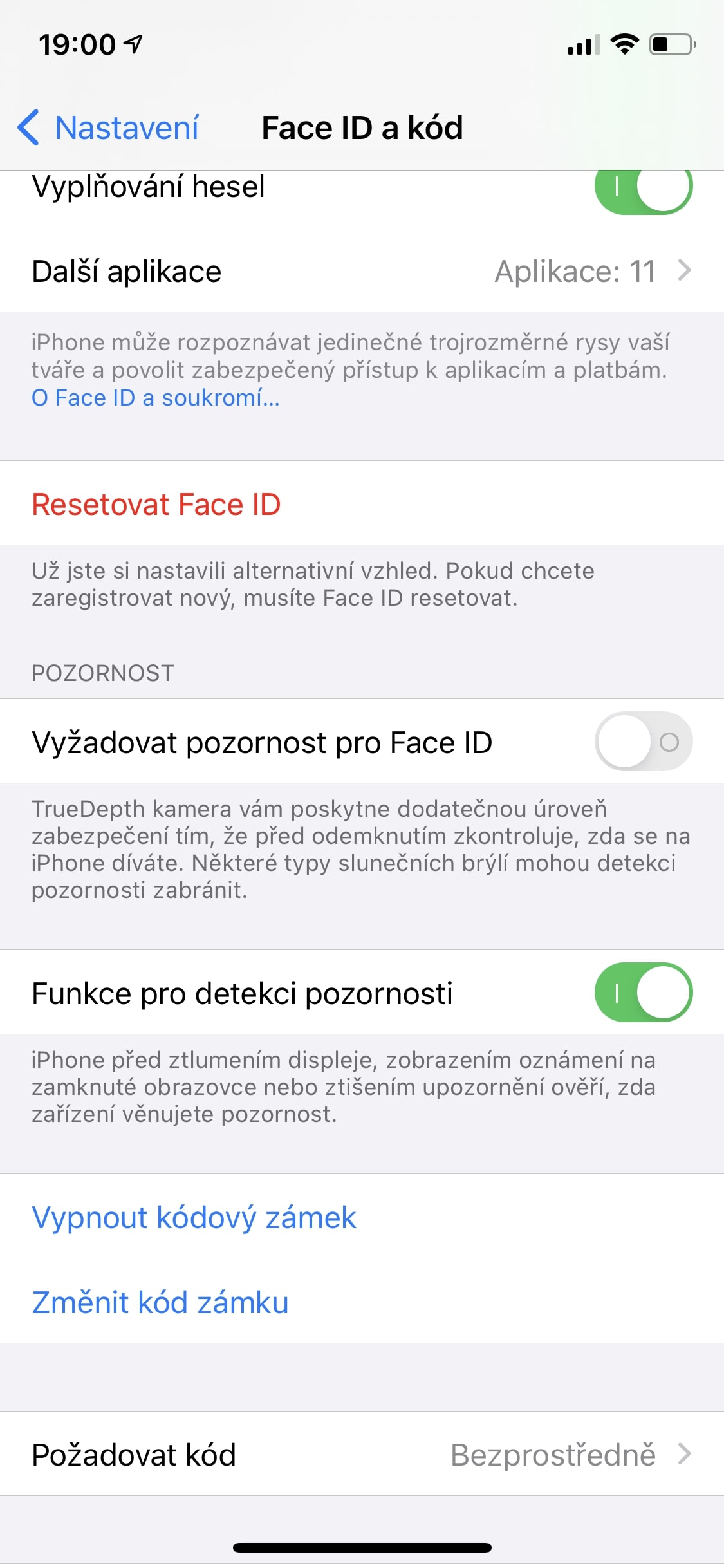
iPhone'da nasıldı bilmiyorum ama iPad şimdiye kadar herhangi bir cihazda sahip olduğum en kötü parmak izi sensörlerinden birine sahip. Sadece Samsung daha kötüydü. Öte yandan FaceID ilk denemede güvenilir ve hızlı çalışıyor, bu yüzden bazı insanların neden TouchID'nin kaybına üzüldüğünü anlamıyorum.
Ne yazık ki insanlar genellikle yeni teknolojileri ve genel olarak yeni şeyleri kabul etmek istemiyorlar, bu yüzden bunun esas olarak bundan kaynaklandığını düşünüyorum. Şahsen ben Face ID'den memnunum :)
Muhtemelen kötü bir parçan vardı. Artık sadece gazete okumak istediğinizde yatakta Face ID'li bir tabletin kilidini nasıl açabilirsiniz? Şimdiye kadar tek el yeterliydi ve tableti aynı el kullanıyordu. Artık kilidi açmak ve kaydırmak için yalnızca iki tanesine ihtiyacınız var. Daha uygun olmadan ne istediğinizi söyleyebilirsiniz, Face Id'in de bazen okuyamadığından bahsetmiyorum bile
Mutlu Face ID kullanıcılarına katılıyor muyum?
Ayrıca güzel ve bilgilendirici yazınız için teşekkür ederim. Sanırım bu işe yaradı.
Katılmıyorum. Dikkat talebini ortadan kaldırmak tehlikelidir. Birisinin başka birinin iPhone'unun güvenliğini basitçe sahibinin yüzünün önüne yerleştirerek kilidini açarak aşmak istediğinde birçok kez karşılaştım. Dikkat çekme özelliği bu durumda çok yardımcı oldu.
Doğrusunu söylemek gerekirse o kadar da tehlikeli değil. En büyük tehlike uyku sırasında ortaya çıkıyor, birisi cihazı yüzünüze doğrultabiliyorsa zaten çoğu kullanıcı iPhone'unu yastığının altında uyuyor. Uyanıksanız muhtemelen kimsenin iPhone'unuzu doğrudan yüzünüze tutmasına izin vermezsiniz. Aynı zamanda muhtemelen söz konusu kişinin sizin müdahaleniz olmadan telefonla çalışmaya başlamasına da izin vermeyeceksiniz. Her kullanıcının tercihlerine bağlıdır. Yazıda belirttiğim gibi hızlanma adına bu riski birileri alabilir.
Lütfen, birisinin bir iPhone'u sadece yüzüne tutarak ele geçirmek istediğine nerede defalarca rastladınız? Roxy, sanırım abartıyorsun :) hahaha iPhone'unu alıp gözünün önünde kilidini açayım mı?
Kendi tecrübelerime, gerçek tecrübelerime dayanarak konuşuyorum, dolayısıyla muhtemelen bu kadar saçma olmayacaktır. Neyse ki herhangi bir kritik durumda bunu kendim çözmek zorunda kalmadım, ancak örneğin evde çocuklar bunu benimle birçok kez denediler. Diğer durumlar, örneğin iş yerindeki komik iş arkadaşlarıdır ve daha kritik durumlar muhtemelen herkes tarafından hayal edilebilir. Yani hayır Jozef, abartmıyorum, pek çok kişi bunu zaten düşünmüştür. ?
Pavle, çoğu kullanıcı iPhone'unu yastığının altında mı uyuyor? Benimle dalga mı geçiyorsun? Öyle birini tanımıyorum ve kimseye de önermiyorum. Ve çocukları evde yasaklıyorum. Çoğu kullanıcının iPhone'larını yastığın altında değil şarj cihazında uyuduğunu düşünüyorum. Bunun çok daha olası olduğu konusunda hemfikir olabilir miyiz? Ve bir iPhone'un yastığın altına sıkıştırılmış bir telin üzerinde olması pervasızca bir davranış olurdu. Bu nedenle tükenip tükenmek neredeyse Darwin'in bedeli olacaktı.
Evet, özellikle genç nesil telefonu yastığının altında uyuyor. Çocuklarınız bunu yapmıyorsa, bu kimsenin yapmadığı anlamına gelmez. Bir iPhone'un yastığın altında nasıl yanabileceğini bilmiyorum?
Ve bu kesinlikle bir varsayım değil, artık bunu size nasıl açıklayacağımı bilmiyorum. İnsanlar bize yorumlarda Face ID'yi beğenmediklerini yazdıklarında muhtemelen beğenmiyorlar. Başından beri bu şikayetlerin çoğu yeni bir şey olduğu için vardı. Face ID'nin başarısına rağmen etrafımda hala Touch ID'yi tercih eden kullanıcılar var. Sizinle daha fazla tartışmayacağım, ayrıca konuya bakış açınızın sadece bir varsayım olduğunu da söyleyebilirim.
"Apple hayranları, çoğu durumda, eskisinin yerini alacak yeni bir şeyin geldiği gerçeğini, hâlâ mükemmel bir şekilde çalışsa bile kabul edemediler."
Bu saçma varsayım nereden geliyor? Hangi kaynaktan? Deneyimlerime göre, yeni iPhone X kullanıcılarının büyük çoğunluğu Face ID'ye hızlı ve kolay bir şekilde alıştı. Elbette herkes bunun nasıl çalışacağı konusunda endişeliydi ancak bu endişeler Touch ID'nin gelişiyle de mevcuttu. Sonra denemek yeterliydi ve endişeler ortadan kalktı.
Bu kesinlikle anlamsız bir varsayım değil. Face ID'nin ne kadar kötü ve kullanılamaz olduğuna dair yorumlar, iPhone X'in her iki Apple dergimizde de tanıtılmasının ardından ortaya çıktı. Bundan, insanların yeni teknolojinin gelişine alışmaları gerektiği ve başından beri onu küçümsedikleri sonucunu çıkarıyorum. Öte yandan Face ID'yi sevmeyen ve ekranının altında Touch ID bulunan bir iPhone'un tanıtılacağını ümit eden pek çok kişi tanıyorum.
Her iki Apple derginizde de haberler vardı = yine bu sadece bir varsayım. Tarihsel kaynakları biraz araştırmak, Face ID kullanıcılarının büyük satışlarını ve büyümesini göz önünde bulundurmak ve bunu düşük sayıdaki gerçek şikayetler ve hoşnutsuz müşterilerle karşılaştırmak isteyebilirsiniz. Aslında Face ID büyük bir başarıydı ve çoğu durumda Apple hayranları bunu kabullenememişti. Üzgünüm, sen de yanılıyorsun. Aksini düşünüyorsanız, bunu çürüten bir makaleye (tercihen yabancı) bağlantı verin.
Kabul etmek zor. Touch ID'nin avantajı, şekli işaret etmesine gerek olmamasıdır. Herhangi bir pozisyondan sadece bir parmak. Face ID'nin yalnızca telefona dönük tek bir konumu olabilir, bu da telefonu kaldırma ihtiyacını doğurur. Şimdiye kadar bu görev için tek el yeterliydi. Yenisinden sonra aynı eylem iki. Her şey tercihlerle ilgili, ancak bence Touch ID daha iyi
Face ID'yi yeterince övemem. İPhone'da rakip bir şey yok, iPad'de durum daha kötü, birkaç kez iPad'in kilidi açılmıyor ve bir şifre girmek zorunda kalıyorum.
Ayrıca yastığının altında iPhone ile uyuyan kimseyi tanımıyorum, bu tamamen saçmalık ve risk gibi görünüyor.
Roxy: Üzgünüm ama iş yerinde meslektaşlarımın tabletimi veya telefonumu alacağını ve sadece "eğlence" için bile olsa kilidini açmak için benimle dalga geçeceklerini gerçekten hayal edemiyorum. Aynı şey evdeki çocuklar için de geçerli. Sanırım burada gerçekten numara yaptın, çünkü bunu gerçekten hayal edemiyorum. FACE id tamam ama dezavantajları var, belki TOUCH id gibi. Benim için Touch ID kesinlikle daha iyi, en azından cihazı tek elle kullanmanın daha kolay olması açısından
Oldukça kötü bir hayal gücün olmalı. Cihazınızın kilidini açmak için kimsenin önünde oyalanmanıza gerek yok. Bir şey yaptığı ve serbest bir eli olmadığı anı yakalamak, ona hitap ederken tepki verebilmesi ve arkasını döndüğünde ona telefonunu gösterip bir bakışta kilidini açması oldukça yeterli.
Kendi tecrübelerime dayanarak yazdığımda sahte şeyler yaymaya ihtiyacım yok. Sizde olmaması onun sahte olduğu anlamına gelmez.
Roxy: Yanlış bir şey yok ama iş yerindeki salakların tabletinizi veya cep telefonunuzu alarak tarif ettiğiniz şeyi yaptığını gerçekçi bir şekilde hayal edebiliyor musunuz? Çünkü eğer öyleyse, çılgın bir şirkette çalışıyorsun demektir. Veya internetten bilim kurgu okuyorsunuz :). Açıkça söylemek gerekirse, birisinin kişisel eşyanızı aldığı bir şirkette çalışıyorsanız (bunun kendi deneyiminiz olduğunu yazıyorsunuz), o zaman bir sorun var demektir. Tabi eğlence değilse ama sonra biraz sallayıp yine taklit yapıyorsun... :)
Jozef, en azından ilkokul mezunu musun? Seninle bir çocukla eğlenmek gibi. Hiçbir şey anlamıyorsun ve her şey bir sorun. :-) Seninle konuşmaya gerek yok.
Roxy: Bu benim bir şeyi anlayıp anlamadığımla ilgili değil ve ben bir sorun olduğunu bile yazmadım. ama bunu nasıl uydurduğun ve gereksiz yere yalan söylediğin hakkında. Hayal edemediğim kendi deneyiminden bahsetmişsin. Engellemeyi kırmak için birinin tabletimi veya iPhone'umu nasıl alıp önüme koyduğunu hayal edemiyorum? :) Bu yüzden bizzat bu tür hastalıklı vakalarla karşılaştığınızda nerede çalıştığınızı veya ne tür bir iş yaptığınızı sordum. Bu bir tartışma ve muhtemelen bunu anlamıyorsunuz. Tartışmada iletişim var, bu yüzden konuyu doğru yöne yönlendirebilirseniz çok sevinirim. Birine ilkokul mezunu olup olmadığına dair bir cevap vererek hakaret etmek sadece kendinize zarar vermektir, o yüzden konuyu kişisel deneyimlerinizle yorumlayın :) ya da sadece troll iseniz
Roxy Mesajlarını tekrar okumak zorunda kaldım. Hayatta çok zor zamanlar geçirmiş olmalısın.